详细步骤教你如何在Win7系统中进行重装,轻松搞定系统重装
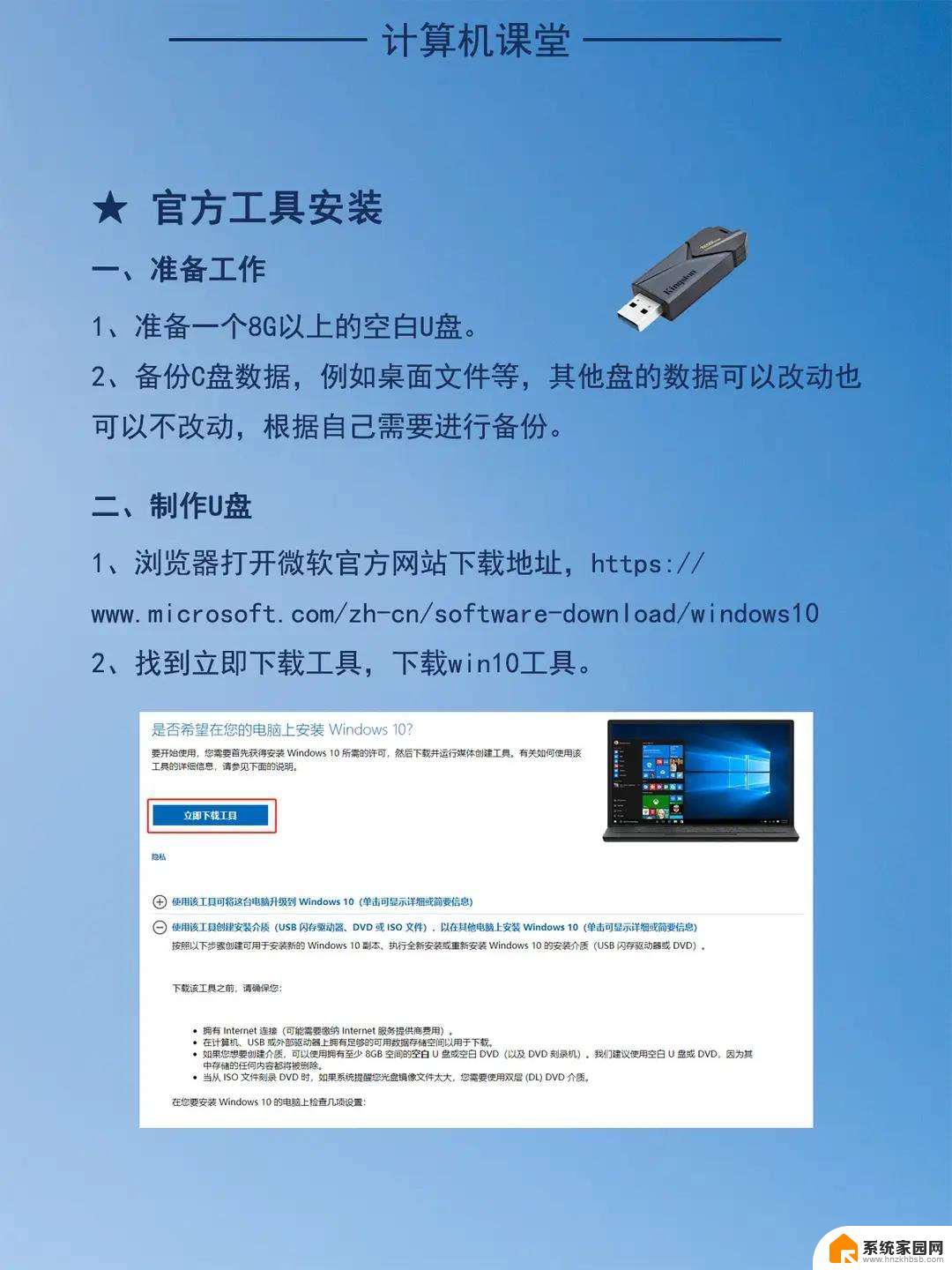
Win7如何重装 (How to Reinstall Windows 7)
Windows 7是一款经典的操作系统,尽管它在2020年1月14日停止了官方支持。但仍然有很多用户在使用它。随着时间的推移,系统可能会变得缓慢、出现错误或感染病毒,这时重装系统是一个有效的解决方案。本文将详细介绍如何重装Windows 7,包括准备工作、安装步骤以及重装后的设置。
一、准备工作 (Preparation)在重装Windows 7之前,您需要做好一些准备工作,以确保整个过程顺利进行。
1. 备份重要数据 (Backup Important Data)在重装系统之前,首先要备份重要的数据。重装系统会格式化系统盘,所有存储在该盘上的数据都会丢失。因此,您需要将文件、照片、视频等备份到外部硬盘、U盘或云存储中。
2. 准备安装介质 (Prepare Installation Media)
您需要一个Windows 7的安装介质,可以是光盘或USB闪存驱动器。如果您没有安装光盘,可以从微软官方网站下载Windows 7的ISO镜像,并使用工具(如Rufus)将其写入USB闪存驱动器。
3. 获取产品密钥 (Obtain Product Key)在重装Windows 7时,您需要输入产品密钥。这个密钥通常在您购买Windows 7时提供,或者可以在您的计算机上找到,wwf.hai-xun.Com,。如果您无法找到,可能需要联系购买渠道以获取。
4. 确保系统要求 (Ensure System Requirements)
在开始重装之前,请确保您的计算机满足Windows 7的最低系统要求。一般来说,Windows 7的最低要求如下:
处理器:1 GHz 32位或64位处理器内存:1 GB RAM(32位)或2 GB RAM(64位)硬盘空间:16 GB可用硬盘空间(32位)或20 GB(64位)显示卡:支持DirectX 9的图形设备,带有WDDM驱动程序二、重装步骤 (Reinstallation Steps)完成准备工作后,您可以开始重装Windows 7。以下是详细的步骤:
1. 启动计算机 (Boot the Computer)将安装介质插入计算机(光盘或USB),然后重启计算机。在启动时,按下相应的键(通常是F2、F12、Esc或Del)进入BIOS设置,设置计算机从安装介质启动。
2. 选择语言和其他设置 (Select Language and Other Settings),wwf.kirkstonehoa.Com,
当计算机从安装介质启动后,您将看到Windows 7安装界面。在这里,您需要选择语言、时间和货币格式以及键盘输入法。设置完成后,点击“下一步”。
3. 点击“安装现在” (Click "Install Now")在接下来的界面中,您会看到“安装现在”(Install Now)按钮,点击它以开始安装过程。
4. 接受许可协议 (Accept License Agreement)
在安装过程中,您需要阅读并接受微软的许可协议。勾选“我接受许可协议”(I accept the license terms)后,点击“下一步”。
5. 选择安装类型 (Choose Installation Type)
接下来,您需要选择安装类型。您可以选择“升级”(Upgrade)或“自定义”(Custom)。如果您要重装系统,建议选择“自定义”选项。
6. 选择安装位置 (Select Installation Location)
在此步骤中,您需要选择安装Windows 7的分区。通常,系统盘是C盘。选择C盘后,点击“格式化”(Format)以清除旧系统数据。请注意,这将删除该分区上的所有数据。
7. 开始安装 (Start Installation)格式化完成后,选择该分区并点击“下一步”。系统将开始安装Windows 7,整个过程可能需要一些时间。在此期间,计算机会多次重启。
8. 设置用户信息 (Set User Information)安装完成后,您需要设置用户信息,包括用户名和计算机名称。填写完成后,点击“下一步”。
9. 输入产品密钥 (Enter Product Key)在此步骤中,系统会要求您输入产品密钥。输入后,点击“下一步”。
10. 设置Windows更新 (Set Windows Update)
接下来,您可以选择Windows更新的设置。建议选择“使用推荐的设置”(Use recommended settings),以确保系统保持最新状态。
11. 设置时区和网络 (Set Time Zone and Network)
最后,您需要设置时区、日期和时间,并选择网络类型(家庭、工作或公共)。设置完成后,点击“下一步”,系统将完成最后的配置。
三、重装后的设置 (Post-Reinstallation Setup)
重装Windows 7后,您需要进行一些基本设置,以确保系统正常运行。
1,wwd.motorespremium.Com,. 安装驱动程序 (Install Drivers)
重装系统后,您需要安装计算机的驱动程序,包括显卡、声卡、网卡等。可以通过计算机制造商的官方网站下载最新驱动程序,确保硬件正常工作。
2. 更新Windows (Update Windows)打开“控制面板”,选择“Windows更新”,检查并安装所有可用的更新。这将确保您的系统安全且功能齐全。
3. 安装常用软件 (Install Common Software)根据您的需求,安装常用的软件,如浏览器、办公软件、杀毒软件等。确保安装最新版本以获得最佳性能和安全性。
4. 恢复备份数据 (Restore Backup Data)如果您在重装之前备份了数据,现在可以将其恢复到新系统中。将备份的数据复制回计算机,确保重要文件不会丢失。
5. 自定义系统设置 (Customize System Settings)
根据个人喜好,调整系统设置,如桌面背景、主题、任务栏设置等。这将使您的使用体验更加舒适。
四、注意事项 (Precautions)在重装Windows 7的过程中,有一些注意事项需要牢记:
1. 确保电源稳定 (Ensure Stable Power Supply)
在重装系统时,请确保计算机连接到稳定的电源,避免因断电导致安装失败。
2. 避免中途停止 (Avoid Interrupting the Process)
在安装过程中,不要中途关闭计算机或拔掉安装介质。这可能会导致系统损坏,wwd.galahabitation.Com,。
3. 定期备份数据 (Regularly Backup Data)重装系统后,建议定期备份重要数据,以防止数据丢失,wwd.ccxf119.Com,。
4. 使用正版软件 (Use Genuine Software)确保使用正版的Windows 7和其他软件,以获得更好的安全性和支持。
结论 (Conclusion)重装Windows 7是一个相对简单的过程,只要按照步骤进行,您就可以顺利完成。通过重装系统,您可以解决许多常见问题,使计算机恢复到最佳状态。希望本文能为您提供有用的信息,帮助您顺利重装Windows 7。如果您在重装过程中遇到任何问题,可以参考相关的技术支持或社区论坛,寻求帮助。内容摘自:https://js315.com.cn/huandeng/209849.html
详细步骤教你如何在Win7系统中进行重装,轻松搞定系统重装相关教程
- 详细指南:如何在Windows系统中进行激活– 一步步教你激活Windows系统
- 教你如何轻松激活Windows系统,详细步骤一网打尽
- 怎样装系统win10系统 Win10系统重装详细步骤
- 电脑光盘装系统怎么装教程 光盘安装系统的详细步骤
- Win7电脑系统如何自己重装?Win7系统重装指南让电脑焕然一新
- win10桌面重装系统 电脑无法进入桌面如何重装Win10系统
- 不用重装系统,轻松恢复Windows至全新状态的方法
- 东芝电脑怎么重装系统win7系统 东芝笔记本重装Win7系统的步骤和注意事项
- drivedroid重装系统 Drivedroid系统安装教程
- 云骑士u盘启动盘重装教程 云骑士U盘装机详细步骤
- 迈入计算加速新时代 第二代AMD Versal Premium系列上新,助力您的计算体验提速
- 如何查看电脑显卡型号及性能信息的方法,详细教程揭秘
- 微软“Microsoft自动填充Chrome扩展”插件12月14日停用,用户需寻找替代方案
- CPU厂商的新一轮较量来了!AMD、英特尔谁将称雄?
- 微软发布Windows 11 2024更新,新型Copilot AI PC功能亮相,助力用户提升工作效率
- CPU选购全攻略:世代差异、核心架构、线程数、超频技巧一网打尽!
微软资讯推荐
- 1 如何查看电脑显卡型号及性能信息的方法,详细教程揭秘
- 2 CPU厂商的新一轮较量来了!AMD、英特尔谁将称雄?
- 3 英伟达发布NVIDIA app正式版 带来统一GPU设置软件,让你轻松管理显卡设置
- 4 详细指南:如何在Windows系统中进行激活– 一步步教你激活Windows系统
- 5 国产显卡摩尔线程筹备上市,国产显卡即将登陆市场
- 6 详细步骤教你如何在Win7系统中进行重装,轻松搞定系统重装
- 7 微软停服后,Linux对俄罗斯“动手”,国产系统关键一战即将开启
- 8 英伟达RTX50系列显卡提前发布,游戏体验将迎来重大提升
- 9 微软网页版和Win11新版Outlook可固定收藏夹功能本月开测
- 10 双11国补优惠力度大,AMD锐龙HX旗舰游戏本5800元起
win10系统推荐
系统教程推荐
- 1 电脑控制鼠标的区域没反应 笔记本电脑滑鼠区域失灵
- 2 电脑如何自己设置壁纸 电脑桌面壁纸设置方法
- 3 wpsword打印预览 WPS文字如何进行打印预览
- 4 笔记本扬声器静音了怎么恢复声音 电脑扬声器突然没有声音了
- 5 windows10怎么关闭开机自动启动软件 Win10开机自动启动软件关闭方法
- 6 win10的命令提示符在哪里 win10命令提示符在哪个文件夹
- 7 电脑如何将c盘再分一个盘 电脑硬盘C盘怎么分区
- 8 windows10开机密码取消不了 win10登录密码怎么取消
- 9 戴尔电脑进不去系统怎么办 戴尔电脑开机黑屏怎么办
- 10 电脑和hdmi怎么连接 电脑如何通过HDMI线连接电视